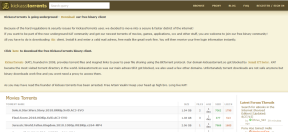Διορθώστε γρήγορα το Chromebook Powerwash που δεν λειτουργεί – TechCult
Miscellanea / / May 16, 2023
Το Powerwash είναι μια δυνατότητα επαναφοράς του Chromebook σας, εάν θέλετε να απαλλαγείτε από τυχόν σημαντικές δυσλειτουργίες και σφάλματα. Εάν δεν μπορείτε να χρησιμοποιήσετε αυτήν τη δυνατότητα στη συσκευή σας όπως το HP Chromebook, τότε μην ανησυχείτε! Έχουμε έναν χρήσιμο οδηγό για να διορθώσετε αυτό το πρόβλημα που δεν λειτουργεί το Chromebook Powerwash.

Πίνακας περιεχομένων
Πώς να διορθώσετε το Chromebook Powerwash που δεν λειτουργεί
Ποτέ δεν ξέρετε πότε μπορεί να βρεθείτε σε μια κατάσταση όπου δεν μπορείτε να κάνετε Powerwash το HP Chromebook σας. Αυτή η λειτουργία είναι απαραίτητη εάν θέλετε να αλλάξετε τον κάτοχο ή να καταργήσετε τυχόν σφάλματα που εμφανίζονται στη συσκευή σας. Αυτός ο οδηγός θα σας καθοδηγήσει στους λόγους για τους οποίους το Chromebook Powerwash δεν λειτουργεί και θα παρέχει λύσεις για να το διορθώσετε.
Γρήγορη απάντηση
Δοκιμάστε να μεταβείτε στη λειτουργία προγραμματιστή στο Powerwash Chromebook σας. Επίσης, μπορείτε να δοκιμάσετε να εγκαταστήσετε ξανά το Chrome OS ακολουθώντας τα παρακάτω βήματα:
1. Αρχικά, εγκαταστήστε και εκκινήστε το Βοηθητικό πρόγραμμα ανάκτησης Chromebook εργαλείο στον υπολογιστή εργασίας σας.
2. Επιλέξτε το δικό σας μοντέλο συσκευής και κάντε κλικ στο Να συνεχίσει.
3. Εισαγωγή α Μονάδα flash USB.
4. Στη συνέχεια, κάντε κλικ στο Συνέχεια > Δημιουργία τώρα για να δημιουργήσετε μια μονάδα ανάκτησης.
5. Στη συνέχεια, μεταβείτε στο λειτουργία ανάκτησης στο Chromebook σας.
6. Τώρα, τοποθετήστε τη μονάδα ανάκτησης στο Chromebook και επιλέξτε Ανάκτηση χρησιμοποιώντας εξωτερικό δίσκο.
Γιατί το Powerwash δεν λειτουργεί στο Chromebook;
Υπάρχουν πολλοί λόγοι για τους οποίους το Powerwash δεν λειτουργεί στο HP Chromebook σας. Περιλαμβάνουν κατεστραμμένα αρχεία συστήματος, ορισμένα σφάλματα ή κάποιον που μπορεί να έχει διαγράψει κατά λάθος σημαντικά αρχεία συστήματος.
Τι να κάνετε εάν το Chromebook Powerwash δεν λειτουργεί;
Ουσιαστικά, υπάρχουν ορισμένες διορθώσεις που μπορείτε να δοκιμάσετε εάν το Powerwash δεν λειτουργεί στο Chromebook σας. Τούτου λεχθέντος, θα ξεκινήσουμε με ορισμένες βασικές μεθόδους αντιμετώπισης προβλημάτων.
Βασικές μέθοδοι αντιμετώπισης προβλημάτων
Μπορείτε αρχικά να δοκιμάσετε τα ακόλουθα hacks:
- Δοκιμάστε το Πλήκτρα Ctrl + Alt + Shift + R συνδυασμός, που είναι η βασική ακολουθία για το Powerwash πολλές φορές.
- Τερματίστε και επανεκκινήστε το Chromebook σας.
- Δοκιμάστε το Powerwashing αφού συνδεθείτε.
- Δοκιμάστε την ακολουθία πλήκτρων Powerwash μόλις ξεκινήσει η εκκίνηση του φορητού υπολογιστή.
- Ζητήστε από άλλα άτομα να δοκιμάσουν την ακολουθία Powerwash.
Εάν καμία από αυτές τις βασικές λύσεις αντιμετώπισης προβλημάτων δεν φαίνεται να διορθώνει το πρόβλημα που δεν λειτουργεί το HP Chromebook Powerwash, προχωρήστε και δοκιμάστε τις επόμενες δύο μεθόδους.
Μέθοδος 1: Χρησιμοποιήστε τη λειτουργία προγραμματιστή
Η Λειτουργία προγραμματιστή είναι ένα μέσο για να κάνετε πολλά πράγματα με το Chromebook σας, συμπεριλαμβανομένης της αντικατάστασης του λειτουργικού συστήματος, της πρόσβασης στις σύνθετες ρυθμίσεις και της εγκατάστασης εφαρμογών. Ουσιαστικά, μπορείτε να έχετε περισσότερο έλεγχο στη συσκευή σας μέσω αυτής της λειτουργίας. Ωστόσο, το μεγαλύτερο μέρος της λειτουργικότητας του Developer Mode θα πρέπει να το χειρίζονται άτομα με εξειδίκευση και, όπως υποδηλώνει το όνομα - προγραμματιστές. Τούτου λεχθέντος, ας δούμε πώς μπορείτε να αξιοποιήσετε τη Λειτουργία προγραμματιστή για το Powerwash του Chromebook σας.
1. Πάτα το Esc + Ανανέωση + Πλήκτρα λειτουργίας ΤΑΥΤΟΧΡΟΝΑ.
Σημείωση: Παρακαλούμε διαβάστε και αναγνωρίστε το κείμενο στην οθόνη που ακολουθεί για να κατανοήσετε τους πιθανούς κινδύνους μετάβασης στη λειτουργία προγραμματιστή.
2. Πάτα το Πλήκτρα Ctrl + D μαζί, μετά χτυπήστε το Εισάγετε κλειδί.
Σημείωση: Διαβάστε και αναγνωρίστε όλο το προειδοποιητικό κείμενο που ακολουθεί για να καταλάβετε τι θα συμβεί στη συνέχεια.
3. Χτύπα το Πλήκτρα Ctrl + D ταυτόχρονα πάλι.
Τώρα, το Chromebook σας θα ξεκινήσει αυτόματα το Powerwash. Εάν δεν μπορείτε να μεταβείτε στη λειτουργία προγραμματιστή, μπορείτε να μετακινηθείτε στην επόμενη μέθοδο.
Διαβάστε επίσης:Πώς να επαναφέρετε ένα διαχειριζόμενο Chromebook
Μέθοδος 2: Επανεγκαταστήστε το Chrome OS
Πριν ξεκινήσετε την επανεγκατάσταση του Chrome OS στο Chromebook σας, βεβαιωθείτε ότι έχετε συλλέξει εκ των προτέρων τις ακόλουθες συσκευές:
- Το Chromebook σας στο οποίο δεν μπορείτε να χρησιμοποιήσετε το Powerwash.
- Ένας άλλος υπολογιστής, κατά προτίμηση Chromebook. Μπορεί επίσης να είναι υπολογιστής Windows ή Mac, αλλά πρέπει να έχετε εγκατεστημένο το Google Chrome σε αυτούς.
- Μια μονάδα flash USB που είναι έτοιμη για διαμόρφωση και έχει τουλάχιστον 8 GB αποθηκευτικού χώρου.
Η επανεγκατάσταση της πιο πρόσφατης έκδοσης του Chrome OS θα πρέπει να διορθώσει όλα τα ζητήματα και τα αρχεία που προκαλούν το πρόβλημα του Powerwash και τυχόν άλλα προβλήματα που υπάρχουν στο Chromebook σας. Για αυτό, πρέπει να δημιουργήσουμε μια μονάδα δίσκου ανάκτησης και, στη συνέχεια, να μπούμε σε λειτουργία ανάκτησης στο επηρεαζόμενο Chromebook.
Ακολουθούν τα βήματα για το ίδιο για να διορθώσετε το πρόβλημα που δεν λειτουργεί το HP Chromebook Powerwash.
1. Στον άλλο υπολογιστή, επισκεφτείτε τη σελίδα του Βοηθητικό πρόγραμμα ανάκτησης Chromebook επέκταση.
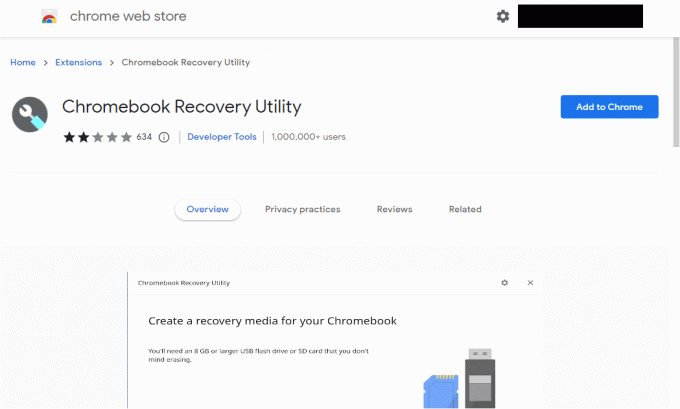
2. Κάντε κλικ στο Προσθήκη στο Chrome.
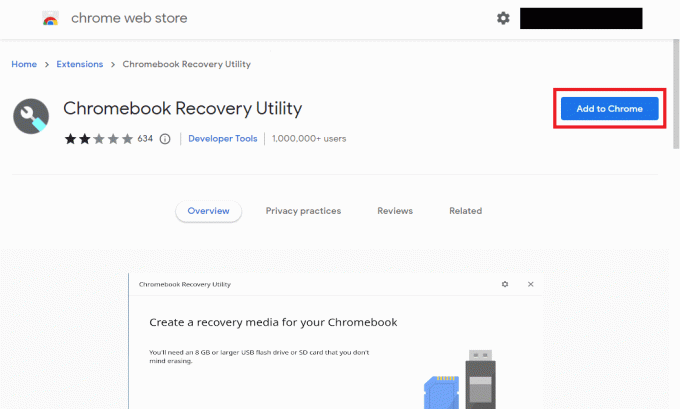
3. Κάντε κλικ στο Προσθήκη επέκτασης.
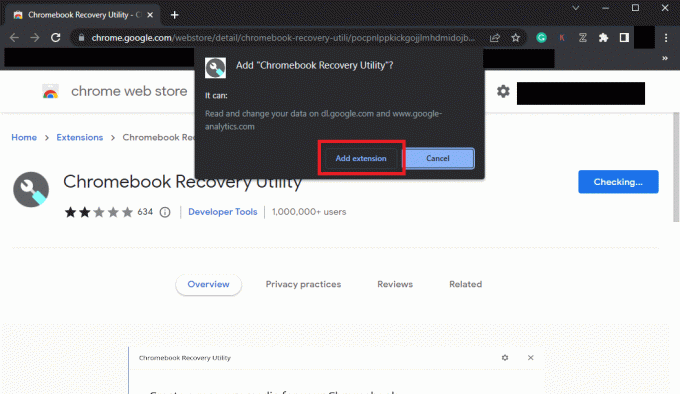
4. Κάνε κλικ στο Επεκτάσεις εικονίδιο πάνω δεξιά.
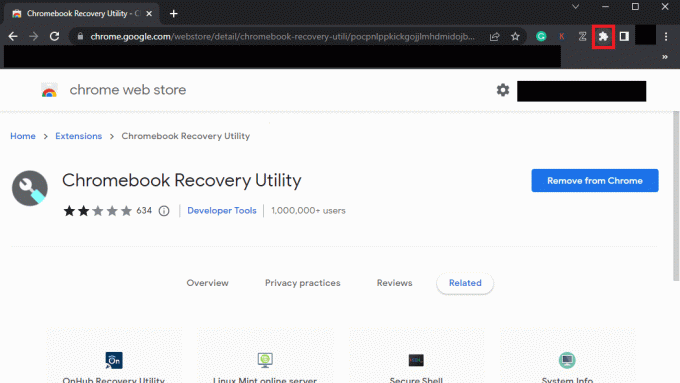
5. Κάντε κλικ στο Βοηθητικό πρόγραμμα ανάκτησης Chromebook.

6. Στο νέο παράθυρο, κάντε κλικ στο Ξεκίνα.
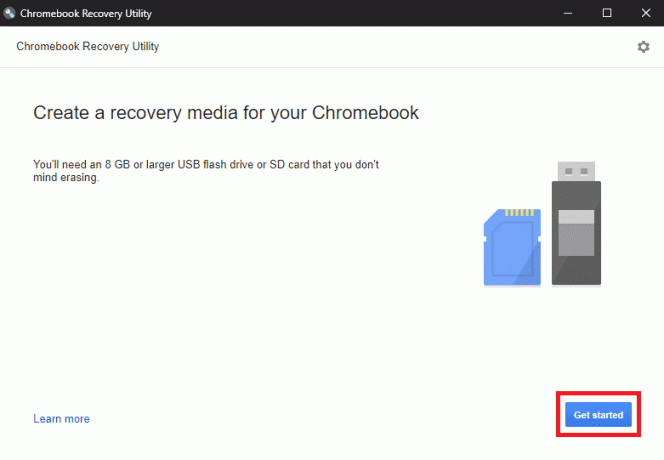
7. Κάντε κλικ στο Επιλέξτε ένα μοντέλο από μια λίστακαι επιλέξτε το μοντέλο του φορητού υπολογιστή σας.

8. Κατά την επιλογή, κάντε κλικ στο Να συνεχίσει.
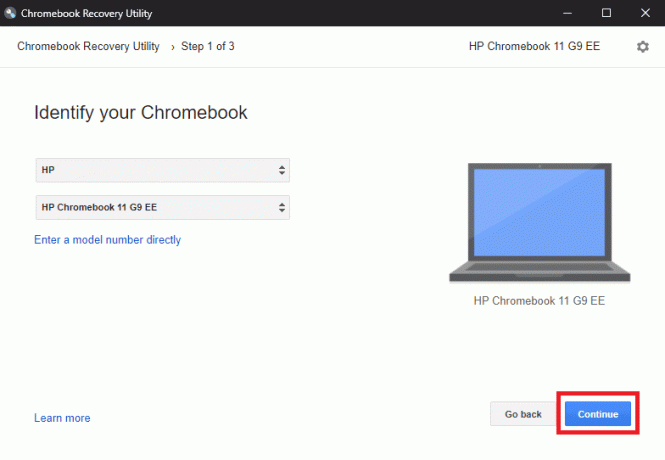
9. Τοποθετήστε μια μονάδα flash USB που είναι έτοιμη για διαμόρφωση.
10. Επιλέξτε τη μονάδα USB από το αναπτυσσόμενο μενού.
11. Κάντε κλικ στο Να συνεχίσει.
12. Στη συνέχεια, κάντε κλικ στο Δημιουργία τώρα επιλογή.
14. Εξάγετε τη μονάδα flash από τον υπολογιστή σας.
Τώρα που δημιουργήθηκε η μονάδα ανάκτησης, ας δούμε πώς να μπείτε στη λειτουργία ανάκτησης.
Σημείωση: Πριν προχωρήσετε, βεβαιωθείτε ότι έχετε αποσυνδέσει όλες τις εξωτερικές συσκευές, όπως ένα ποντίκι ή ένα εξωτερικό πληκτρολόγιο, από το Chromebook σας.
1. Κράτα το Esc + Ανανέωσηκλειδιά ταυτόχρονα και, στη συνέχεια, πατήστε το Πλήκτρο λειτουργίας.
2. Αφήστε το Πλήκτρο λειτουργίας έπειτα.
3. Μόλις δείτε ένα μήνυμα στην οθόνη σας, ελευθέρωσηάλλα κλειδιά.
Αφού μπείτε στη λειτουργία ανάκτησης, τοποθετήστε το μονάδα ανάκτησης και επιλέξτε Ανάκτηση χρησιμοποιώντας εξωτερικό δίσκο για να ξεκινήσει η ανάρρωση. Ακολουθήστε τις οδηγίες που εμφανίζονται στην οθόνη και το Chrome OS θα εγκατασταθεί ξανά στο Chromebook σας.
Ελπίζουμε να σας άρεσε ο οδηγός μας για τη διόρθωση Το Powerwash δεν λειτουργεί στο Chromebook. Ενημερώστε μας εάν αυτές οι μέθοδοι λειτούργησαν για εσάς και μην ξεχάσετε να προσθέσετε τις ερωτήσεις και τις προτάσεις σας στην ενότητα σχολίων.
Ο Έλον είναι συγγραφέας τεχνολογίας στο TechCult. Γράφει οδηγούς για περίπου 6 χρόνια τώρα και έχει καλύψει πολλά θέματα. Του αρέσει να καλύπτει θέματα που σχετίζονται με τα Windows, το Android και τα πιο πρόσφατα κόλπα και συμβουλές.